
-
神奇多页TIF转换软件下载
大小:8.29M系统:Win7/8/10 类别:翻译词典语言:简体中文 时间:2021-06-28 17:37:55

神奇多页TIF转换软件是款适用于电脑中文件所打造的文件格式转换工具。您可以通过它将多页图片合并成一个TIF文件,将TIF文件分解为多个图片文件,支持设置分解后的图片格式和保存目录;神奇多页TIF转换软件将TIF文件按照用户设置的缩放比例缩放,支持设置缩放后文件保存目录;将TIF中的图片全部提取之后并打印;将PPT文件中的每一页转换为TIF文件;绿色安全,永久免费使用,欢迎来快盘软件园下载体验。
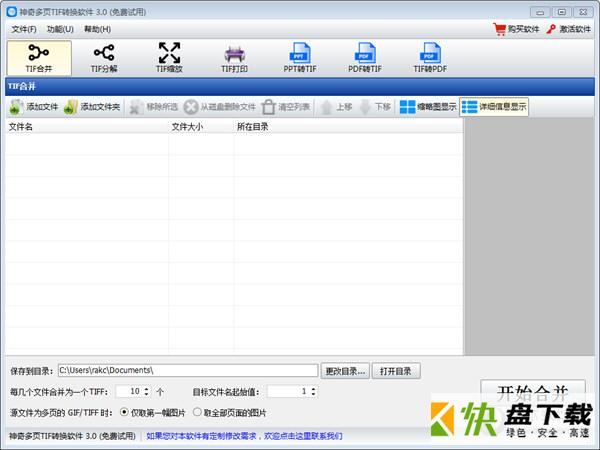
1.TIF打印:将TIF中的图片全部提取之后并打印
2.支持TIF文件分解成多张图片、TIF文件缩放、TIF文件打印
3.支持PPT文件转换成TIF、TIF文件转换成PDF文件
4.TIF缩放功能:将TIF文件按照用户设置的缩放比例缩放,支持设置缩放后文件保存目录
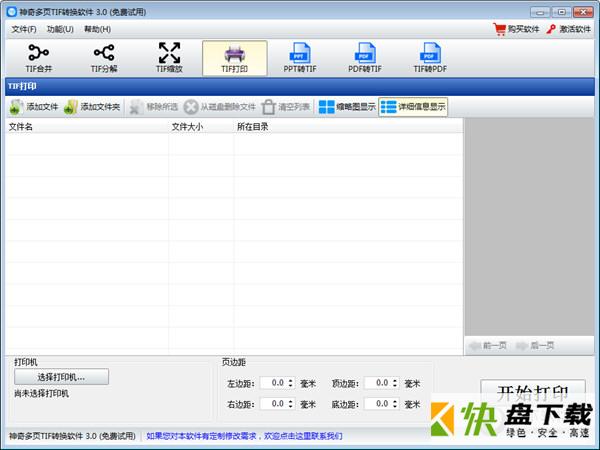
1.支持软件定制,如果对本软件有定制修改需求,欢迎通过软件上方的联系方式联系我们。
2.绿色安全,永久免费使用
3.页面整洁干净,无插件无广告
4.TIF分解功能:将TIF文件分解为多个图片文件,支持设置分解后的图片格式和保存目录
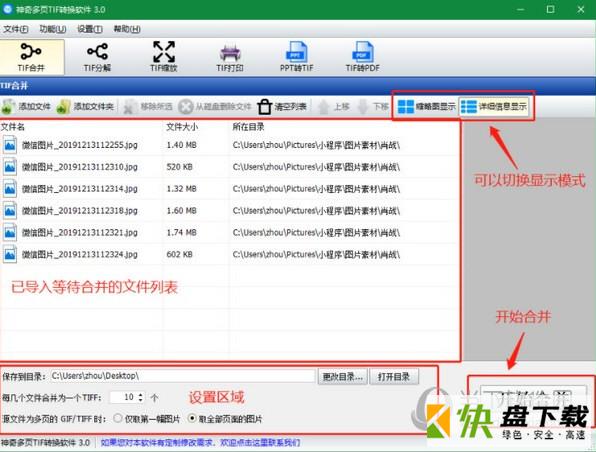
1.TIF转PDF:将TIF文件的每一张图片取出并生成PDF文件
2.专业、易用、高效的TIF文件转换软件
3.TIF合并功能:将多页图片或gif或TIF文件合并成一个TIF文件
4.支持多张图片合成TIF文件
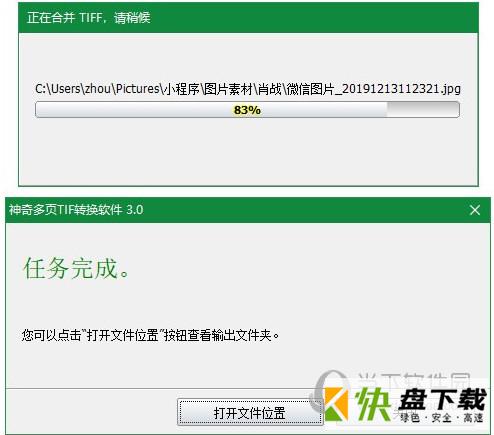
1、TIF合并功能
软件中选中“TIF合并”功能模块,点击“添加文件”按钮,选择需要处理的图片导入,软件会列出已导入的图片列表。设置保存目录、设置每几张图片文件合并到一个TIF文件中,如果源文件中包含GIF图片或TIF文件,则可以设置,取此文件中的第一张或者全部图片合并到TIF中。设置完毕后,点击“开始合并”等待完成即可。
温馨提示:软件默认显示模式是“详细信息显示”,可以切换为“缩略图显示”,即可显示每一个图片的缩略图片。
如下图所示:
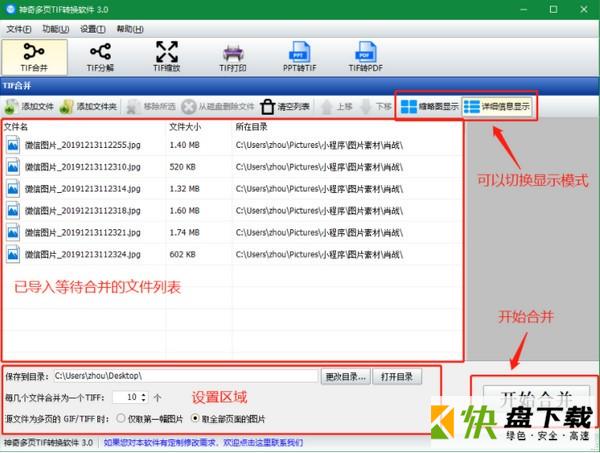
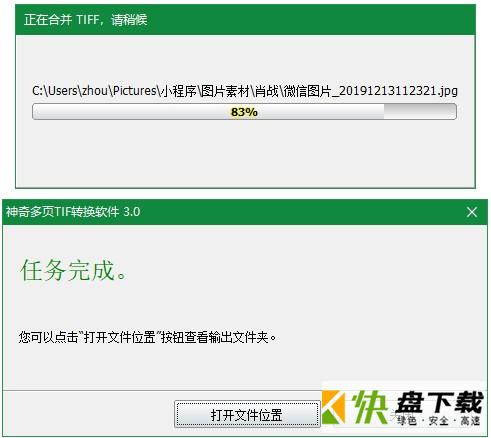
合并完成后,点击“打开文件位置”即可打开文件保存文件夹位置,双击TIF文件即可查看。
2、TIF分解功能
软件中选中“TIF分解”功能模块,点击“添加文件”按钮,选择需要分解的TIF文件,可以多选批量处理。支持设置分解后的图片文件保存目录、图片保存格式、是否压缩图片以及是否需要为每个TIF文件生成一个子目录,设置完成后点击“开始分解”按钮,等待完成即可。
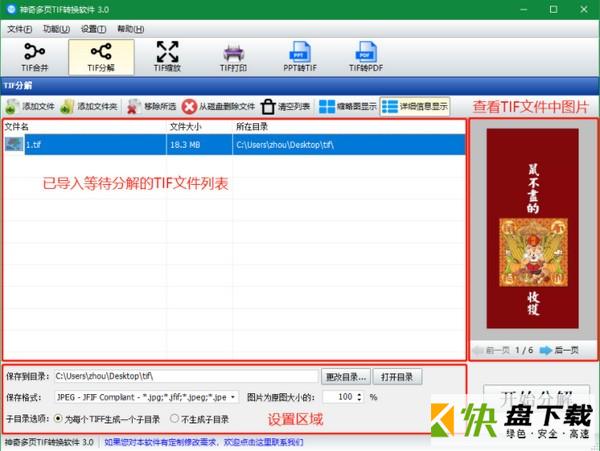
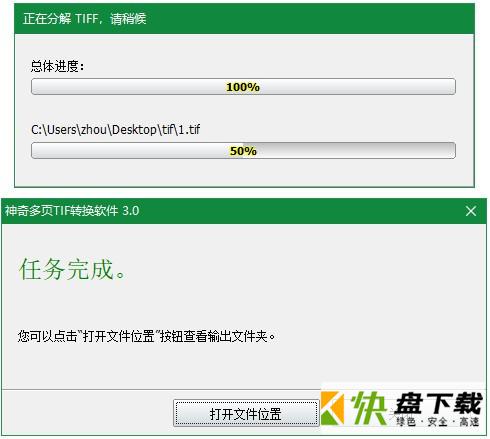
分解完成后,点击“打开文件位置”即可打开文件保存文件夹位置。
3、TIF缩放功能
软件中选中“TIF缩放”功能模块,点击“添加文件”按钮,选择需要缩放的TIF文件,可以多选批量处理。支持设置缩放比例、缩放模式、缩放后的图片文件保存目录,设置完成后点击“开始缩放”按钮,等待完成即可。
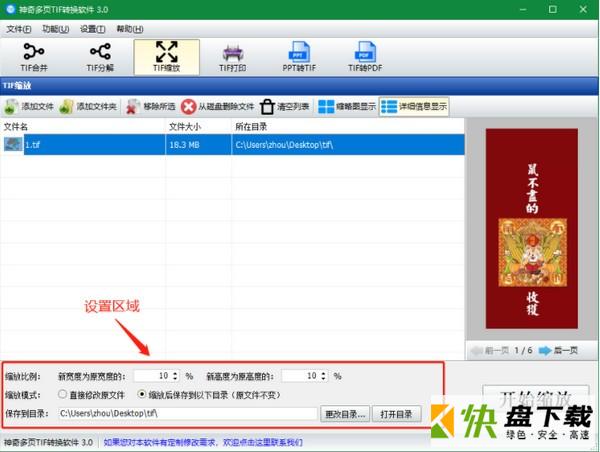
4、TIF打印功能
软件中选中“TIF打印”功能模块,点击“添加文件”按钮,选择需要缩放的TIF文件,可以多选批量处理。支持设置选择打印机、设置页边距,设置完成后点击“开始打印”按钮,等待完成即可。
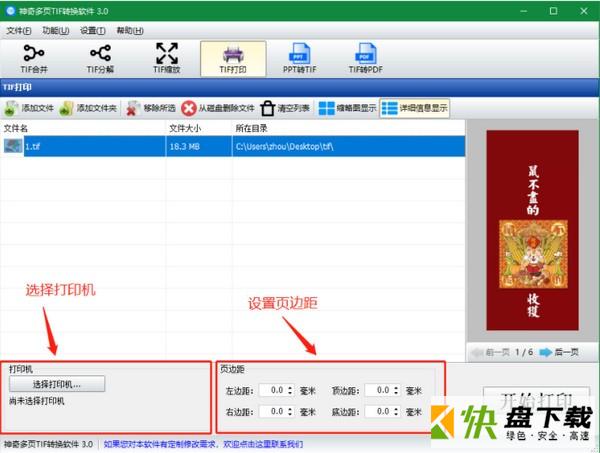
5、PPT转TIF功能
软件中选中“PPT转TIF”功能模块,点击“添加文件”按钮,选择需要转换的PPT文件,可以多选批量处理。支持设置保存位置和目录,设置完成后点击“开始转换”按钮,等待完成即可。
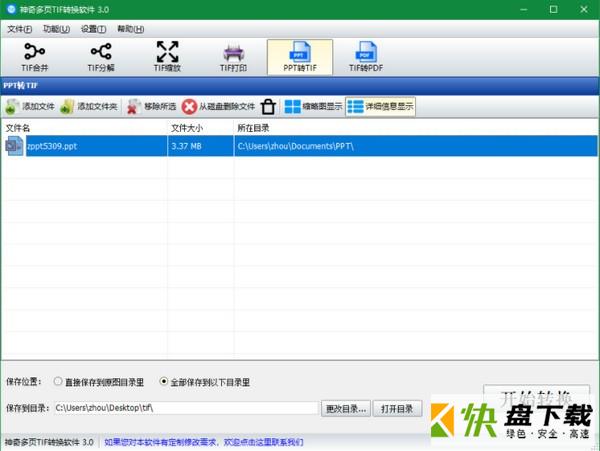
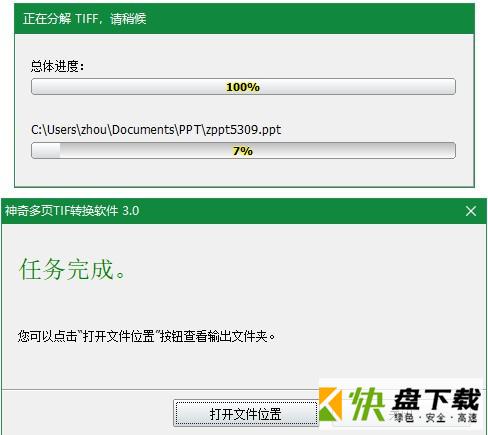
转换完成后,点击“打开文件位置”即可打开文件保存文件夹位置。
6、TIF转PDF功能
软件中选中“TIF转PDF”功能模块,点击“添加文件”按钮,选择需要转换的TIF文件,可以多选批量处理。支持设置保存位置和目录,设置完成后点击“开始转换”按钮,等待完成即可。
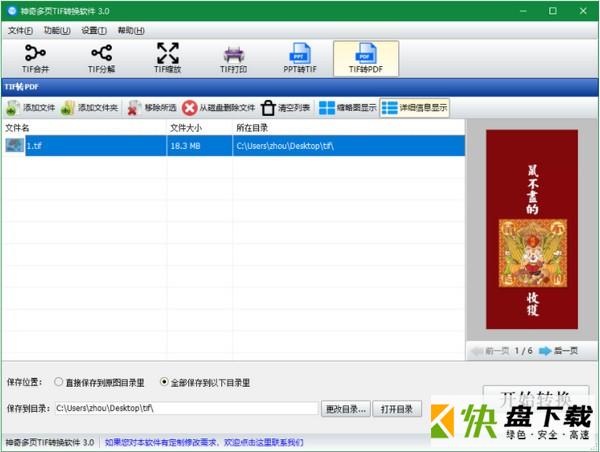
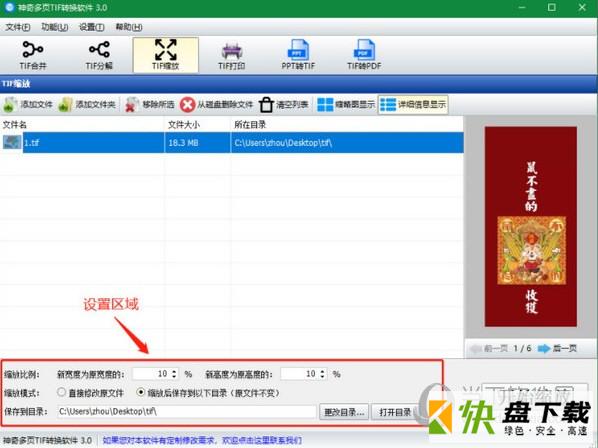
优化了多项用户体验
针对bug进行修复
优化系统性能,体验更顺畅
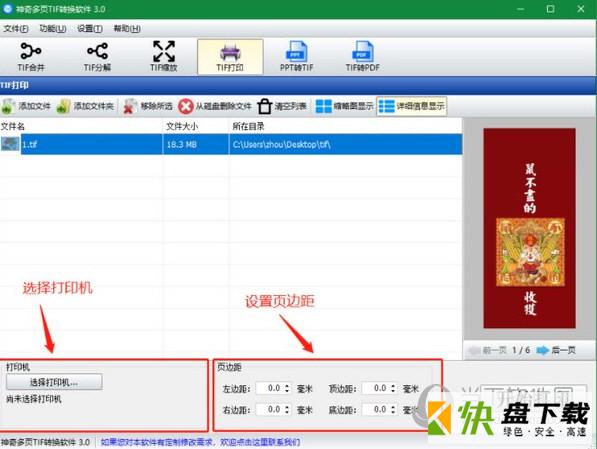
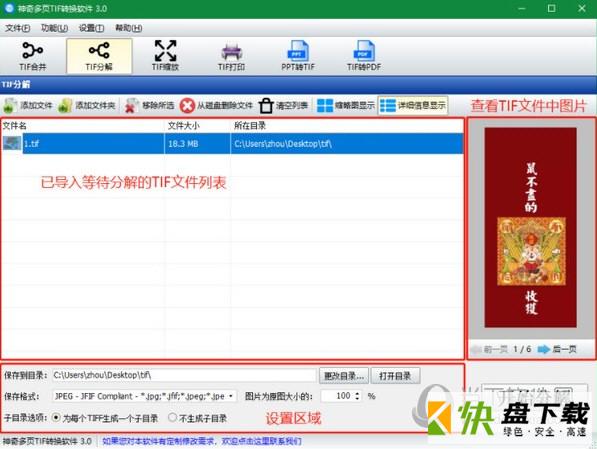
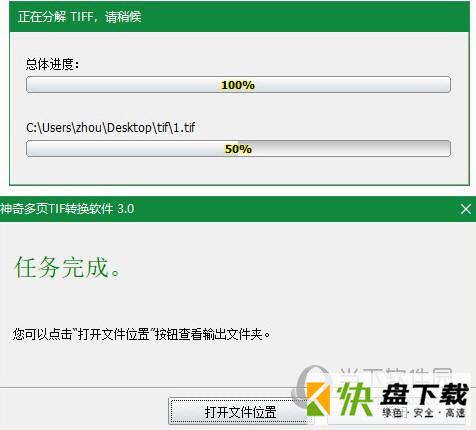
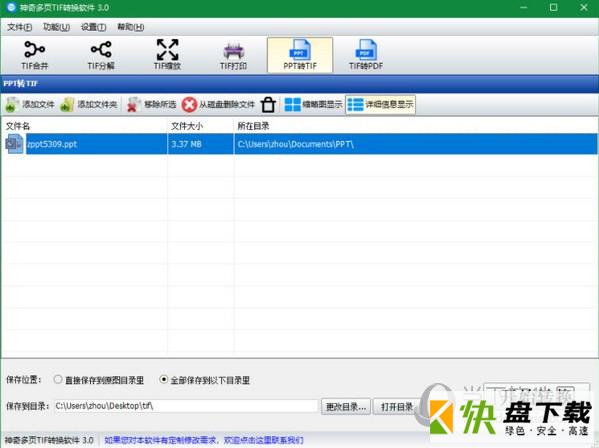
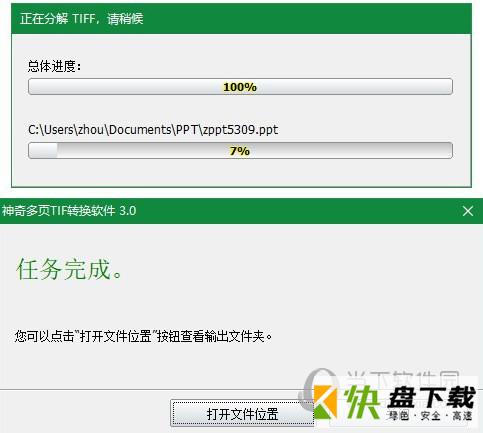
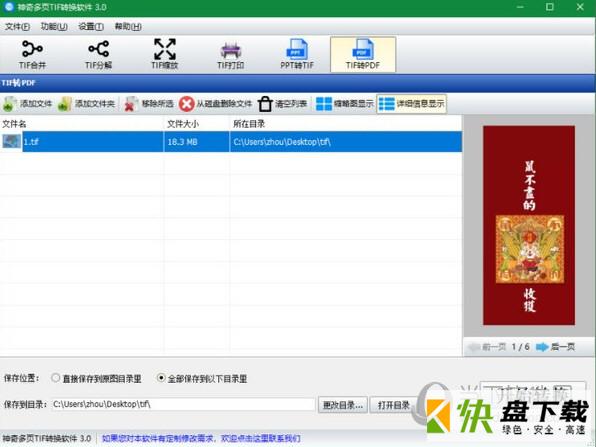

CopyTranslator破解版下载636人在玩CopyTranslator是一款绿色小巧的翻译工具,它的界面简洁,支持几十种不同语言的互译,可以对多段文字进行快速的翻译,效率高翻译速度快,还可以很好的解决了翻译换行的问题
下载
牛津高阶英语词典下载332人在玩牛津高阶英语词典是一款简单便捷的英语词典软件,里面对大量的基础单词进行收录,并且还对单词使用的方式进行详细的叙述,是一款绝对不可错过的英语学习软件。
下载
知云文献免费版下载330人在玩知云文献翻译,极速翻译,翻译精准,完全免费,专注文献翻译,全面提升了准确率、速度、稳定性,研究生喜欢的文献翻译神器。
下载
牛津高阶英汉双解词典下载238人在玩牛津高阶英汉双解词典是一款功能强大的英语电子词典,收录10万词条,每个词条都有详细的例句与用法以及词形变化和短语词组,提供直观的动词用法模式,可以帮助用户更好掌握语法。
下载
Google Translate下载118人在玩Google Translate是一款很简洁的翻译小工具,输入你想要翻译的内容即可立马得到翻译。支持80种语言之间的即时翻译,支持支持34种语言的语音朗读。Google Translate中文版足以满足大家的轻量翻译需求。
下载
金舟文档翻译软件免费版下载113人在玩金舟文档翻译软件是一款多功能的文件翻译器,软件集合了文档翻译(txt、word、ppt、excel、pdf)、图片翻译(jpg、jpeg、bmp、png)、语音翻译(amr、wav、mp3、m4a)、短语翻译等多种翻译
下载
SCITranslate下载90人在玩SCITranslate全文翻译神器是一款可以对英文文章进行全文翻译的神器,
下载
memoQ下载86人在玩memoQ是一款相当实用的专业化计算机翻译工具,memoQ提供了带来了强大的翻译、编辑和审阅等功能同时包含翻译编辑模块,翻译记忆库模块和术语模块三大模块是一款高品质的翻译软件。
下载
必应词典免费版下载83人在玩微软必应词典桌面版结合了互联网在线词典及桌面词典的优势,依托必应搜索引擎技术,及时发现并收录网络新兴词汇,让您的词典永不过时。基于微软强大的技术实力和创新能力,独创性的推出近音词搜索,近义词比较,词性百搭,拼音搜索,搭配建议等贴心功能让您体验不一样的精彩。
下载
trados下载80人在玩trados是款经典好用的翻译效率软件,trados中文版基于SDL语言技术平台的核心组件,主要用于编辑、审校、管理翻译项目和企业术语,同时还拥有改进的功能。有了它,可以帮助您更好的进行翻译。
下载